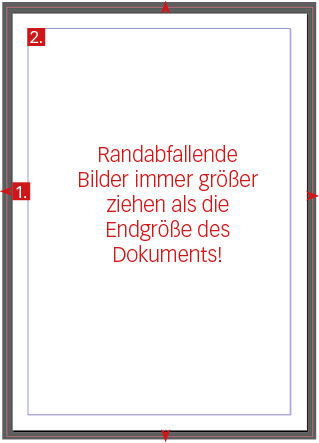InDesign Dokumente richtig anlegen
Neues Dokument anlegen
Schritt 1
Schritt 1
Wähle zuerst deine Dokumentengröße und die Ausrichtung aus.
Schritt 2
Schritt 2
Hier kannst du die Seitenanzahl angeben und bei Erstellung eines doppelseitigen Layouts für ein Magazin oder Buch die Option „Doppelseite“ wählen. Zahl der Spalten und den Spaltenabstand festlegen.
Schritt 3
Schritt 3
Hier kannst du Ränder, Anschnitt und Infobereich festlegen. Wichtig für den Druck ist der Anschnittbereich um das Dokument. Hier solltest du 3 mm Beschnitt eingeben.
Wenn du beim Anlegen eines neuen Dokuments Einstellungen vergessen hast, kannst du diese nachträglich noch ändern.
Zum Ändern der Einstellungen eines Dokuments „Datei > Dokument einrichten“ wählen. Es können Zielmedium, Seitengröße, Ausrichtung und Seitenzahl angepasst oder die Werte des Anschnittbereichs eingegeben werden.
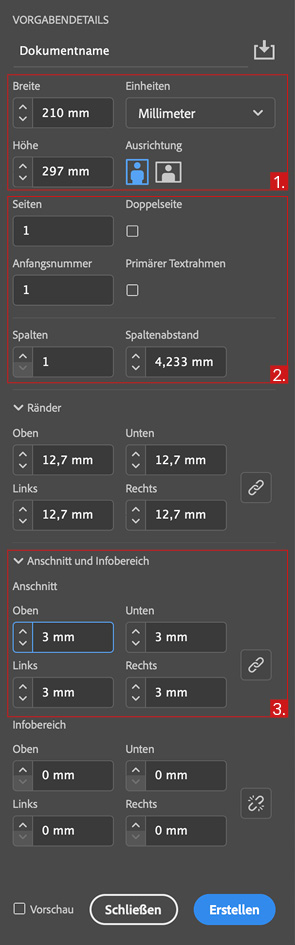
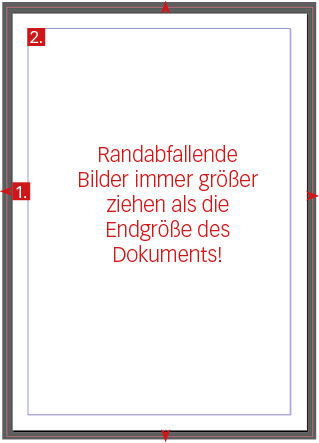
Beschnitt
Wenn dein Layout randabfallende Bilder beinhaltet, vergiss nicht, diese auch in den Beschnitt (1.) zu ziehen.
Die weiße Fläche bei der linken Abbildung ist die Endgröße deines Dokuments.
Der lilafarbene Rahmen in dem Dokument (2.) sind deine Ränder, die du, falls benötigt, bei den Einstellungen anlegen kannst.
Wichtig ist die kleine Fläche zwischen Endgröße und rotem Rahmen, der Beschnitt. Wie zu erkennen ist, wurde der Hintergrund bis zum roten Rahmen aufgezogen, sodass das Dokument rundum 3 mm größer ist.
Beschnitt
Wenn dein Layout randabfallende Bilder beinhaltet, vergiss nicht, diese auch in den Beschnitt (1.) zu ziehen, wie bei der Abbildung oben.
Die weiße Fläche bei der unteren Abbildung ist die Endgröße deines Dokuments.
Der lilafarbene Rahmen in dem Dokument (2.) sind deine Ränder, die du, falls benötigt, bei den Einstellungen anlegen kannst.
Wichtig ist die kleine Fläche zwischen Endgröße und rotem Rahmen, der Beschnitt. Wie zu erkennen ist, wurde der Hintergrund bis zum roten Rahmen aufgezogen, sodass das Dokument rundum 3 mm größer ist.